创建源码工程
在完成搭建Windows+Ubuntu混合开发环境和获取源码后,您需要在Windows环境中按照如下步骤创建源码工程。
-
打开DevEco Device Tool,进入Home页,点击Import Project打开工程。
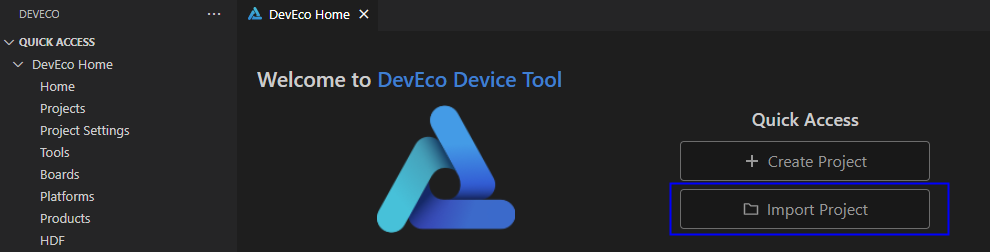
-
选择要导入的源码目录,点击Import打开。
 说明:
工程存储路径不能包含中文字符、空格。如果工程存储路径包含中文字符或空格,可能导致编译失败。
说明:
工程存储路径不能包含中文字符、空格。如果工程存储路径包含中文字符或空格,可能导致编译失败。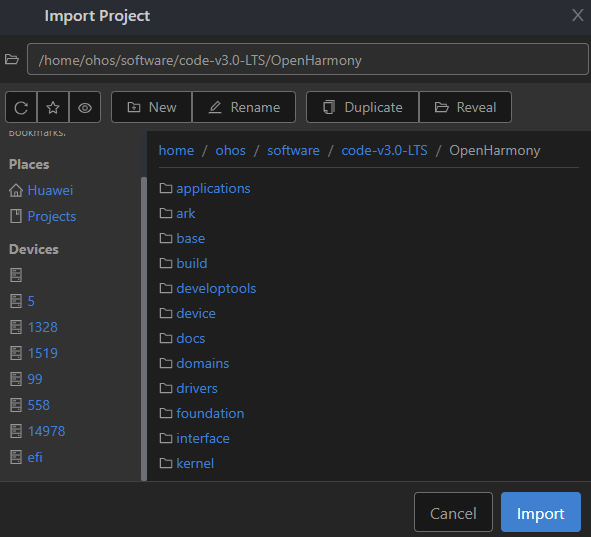
-
如果您打开的目录不是DevEco Device Tool工程,则会出现如下提示框,点击Import。
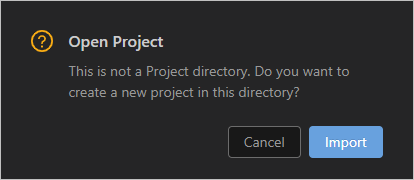
-
在Select Project type界面,选择Import from OpenHarmony Source。
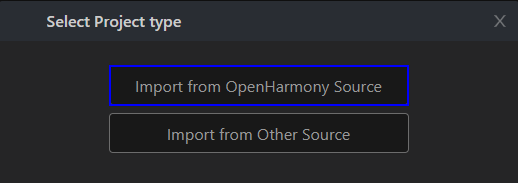
-
在Import Project界面,选择Product后,会自动填充对应的MCU、Board、company和kernel信息,然后ohosVersion选择对应的OpenHarmony源码版本。下图以导入wifiiot_hispark_pegasus为例进行说明。
 说明:
说明:-
Hi3861开发板Product选择“wifiiot_hispark_pegasus”。
-
Hi3516DV300开发板Product选择“ipcamera_hispark_taurus”。
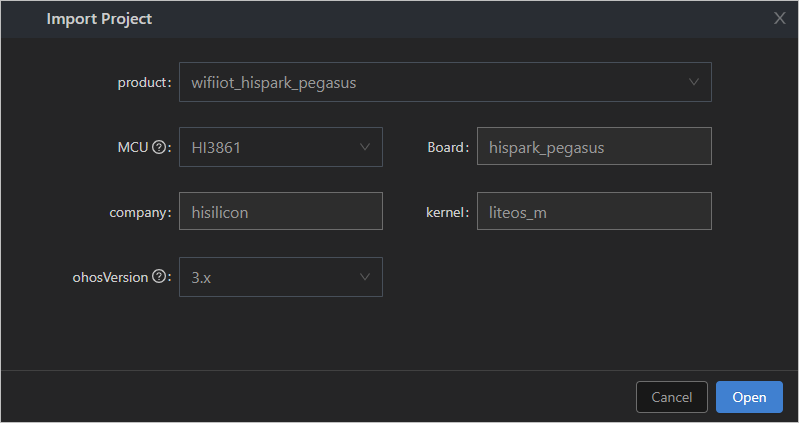
-
-
点击Open打开工程或源码。